A képfelbontás megváltoztatása a Kritában [Útmutató kezdőknek]
Napjainkban nagyon sok rossz minőségű fotót figyelhetünk meg felskálázásra. Nos, ez nem meglepő, hiszen ebben a digitális korban többféleképpen lehet javítani egy képet, és ezért nem kell aggódnunk a fájljainkba és galériáinkba ragadt kis felbontású képek miatt.
Ha a Kritát használja, akkor ténylegesen felhasználhatja fényképei felskálázására. Bár digitális festőeszközként ismert, ez az eszköz néhány képszerkesztő funkciót is kínál, amelyek segítségével módosíthatja a képfelbontást. Ezzel ebben a cikkben merüljön el útmutatónkban, és tanuljon hogyan lehet feljavítani a képeket Kritával. Kövesse ezt az útmutatót, amikor minden lépést részletesen elmagyarázunk. Kezdjük is!
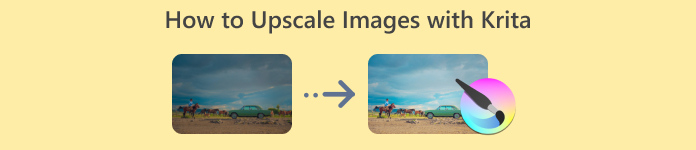
1. rész Mi az a Krita
A Krita egy erőteljes digitális festészeti és animációs program, amely a mai napig ingyenes és nyílt forráskódú természetéről ismert. Különböző felhasználók használják ezt az eszközt képek és digitális művészeti alkotások létrehozására a rendkívül felhasználóbarát felület miatt.
A képszerkesztő funkciók átfogó készletének köszönhetően egyes felhasználók képek szerkesztésére is használják, különösen az alacsony minőségű fényképek javítására. A kép felskálázásakor ez az eszköz az, hogy interpolálja a kép pixelét, hogy kitöltse a hiányosságokat, és új, nagy felbontású képet hozzon létre az eredetihez képest. Ezt a folyamatot interpolációnak nevezik. Elemezi a környező képpontokat, hogy megbecsülje az újakat, lehetővé téve a Krita számára, hogy növelje a kép méretét, miközben megőrzi a simaságot és a tisztaságot.
Ezzel a Krita az egyik legjobb eszköznek számított a képfelbontás megváltoztatására és a lehető legjobb minőségre való felskálázására.
2. rész Hogyan lehet feljavítani a képeket Kritával
Most, hogy tudja, mi az a Krita, és hogy képes felnagyítani a képeket, ugorjunk bele a képek Kitrával történő felnagyításának lépésenkénti folyamatába. Kövesse ezeket az egyszerű lépéseket az alacsony minőségű képek élesebb, nagy felbontású változataivá alakításához.
1. lépés. Először telepítenie és le kell töltenie a Krita szoftveralkalmazást a készülék számítógépére.
2. lépés. Indítsa el az eszközt, lépjen a File fület, és válassza ki Nyisd ki a felnagyítani kívánt fénykép importálásához.
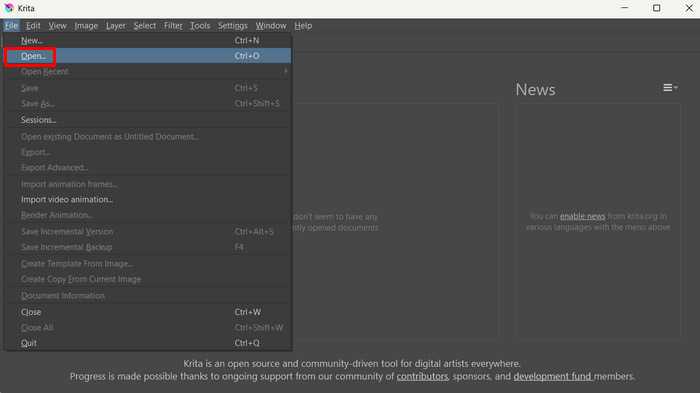
3. lépés Most menj a Kép fül és kattintson a gombra Kép méretezése. Innentől megváltoztathatja a Pixel méret a képedről.
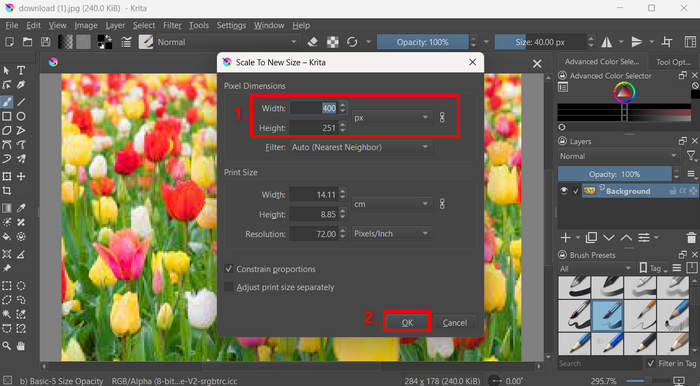
4. lépés Ha elkészült, kattintson a rendben gombra.
5. lépés. Az újonnan felnagyított kép mentéséhez lépjen ismét a következőhöz: Fájl fül és válaszd Mentés másként.

A Krita felskálázó funkciója a többi dedikált képfelskálázó eszközhöz képest elmaradt. Megfigyelték, hogy az alacsony felbontású képeken még mindig előfordulhat némi részletveszteség nagyításkor. Ennek ellenére még mindig jó eszköz a képfelbontás egyszerű megváltoztatására.
3. rész. Az előkelő képek legjobb alternatívája
Ha alternatív eszközt keres a Krita számára kis felbontású képeinek felskálázásához, a tökéletes eszköz erre a FVC Free Image Upscaler. Ez az eszköz integrálva van a fejlett mesterséges intelligencia technológiával, amely lehetővé teszi a felhasználók számára, hogy hatékonyan felnagyítsák fényképeiket. Ezt az eszközt az különbözteti meg a Kritától, hogy képes automatikusan felismerni és javítani a fotó elmosódott részeit, így biztosítva, hogy a képen az elveszett részleteket sikerült helyreállítani. Ezenkívül a felhasználók könnyedén kinagyíthatják képeiket 2×-es, 4×-es vagy 8×-os minőségben, sokoldalúságot biztosítva ezzel a különféle alkalmazásokhoz. A zökkenőmentes funkcionalitás és a hatékony mesterséges intelligencia funkciók az FVC Free Image Upscaler-t kiváló választássá teszik, és kiváló alternatívává teszik azok számára, akik hatékony és felhasználóbarát képfelskálázási megoldásokat keresnek.
Főbb jellemzői
◆ Fejlett AI-felbontású technológia a képfelskálázáshoz.
◆ Az elmosódott képrészletek automatikus felismerése és javítása.
◆ Az elveszett képpontok, színek, textúrák és finomabb részletek pontos helyreállítása.
◆ A portré jellemzőinek kiváló felismerése és természetes helyreállítása.
◆ Sokoldalú képnagyítási lehetőségek: 2×, 4× vagy 8×, kiváló minőségben.
◆ Felhasználóbarát online felület a zökkenőmentes képjavításhoz és nagyításhoz.
◆ 100% ingyenes és webalapú.
A képek felskálázása az FVC Free Image Upscaler segítségével:
1. lépés. Kezdje azzal, hogy felkeresi az FVC Free Image Upscaler hivatalos webhelyét.
2. lépés. Most a javítani kívánt kép kiválasztásához kattintson a gombra Fénykép feltöltése gomb.
3. lépés A feltöltés után az eszköz megjeleníti a kép előnézetét. A részletek alapos vizsgálatához használja a Nagyító opció. Ha elégedett az előnézettel, kattintson a Megment gombot a felnagyított kép letöltéséhez.
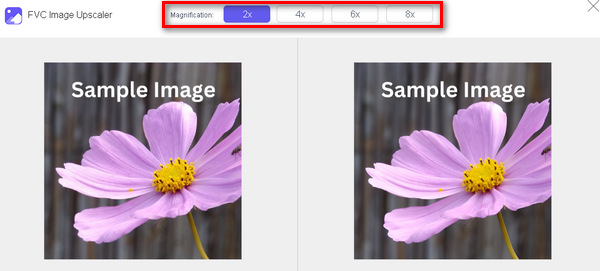
Ennek az az előnye legjobb képfeljavító a Kritához képest az, hogy ezt az eszközt gondosan alakították ki, hogy javítsa az alacsony felbontású képek minőségét. Ettől eltekintve, minden automatikusan megtörténik, kivéve annak kiválasztását, hogy mit szeretne feljavítani a fényképén. Könnyű ugye? Tehát, ha alternatívát keres Krita számára, vagy egyszerűen csak egy egyszerűbb módra van szüksége a fényképek feljavításához, ezt ki kell próbálnia.
4. rész. GYIK a képek Kritával való felskálázásával kapcsolatban
Képes-e a Krita feljavítani az alacsony minőségű képeket a részletek elvesztése nélkül?
Igen, Krita tud előkelő, alacsony minőségű képek a pixelek interpolálásával, de az eredmény az eredeti kép minőségétől függ. Míg a Krita algoritmusai, mint például a Bilinear és a Lanczos, segítenek megőrizni a részleteket a felskálázás során, a rendkívül alacsony felbontású képeken mégis előfordulhat némi pixelezés vagy élességvesztés. A legjobb eredmény érdekében ajánlott közepesen jó minőségű képekkel dolgozni felskálázáskor.
Nehéz a Krita használata kezdőknek a képek felskálázásakor?
Nem, a Krita felhasználóbarát, különösen olyan alapvető feladatokhoz, mint a képek felskálázása, de egyesek számára ez túlterhelt lehet. A szoftver intuitív kezelőfelülettel rendelkezik, így a felhasználók könnyen követhetik a képfelbontás megváltoztatásának lépéseit. Még ha a Kritát elsősorban festőeszközként ismerik, a képszerkesztő funkciói, beleértve a felskálázást is, könnyen használhatók.
A Krita képes kezelni a nagy képfájlokat a felskálázási folyamat során?
Igen, a Krita képes nagy képfájlok kezelésére a felskálázási folyamat során. A teljesítmény azonban a számítógép specifikációitól függően változhat. Az alacsonyabb szintű hardverrel rendelkező felhasználók lassabb teljesítményt tapasztalhatnak, amikor nagyon nagy fájlokkal dolgoznak, de a Krita általában a legtöbb modern rendszerhez van optimalizálva.
Milyen korlátai vannak a Krita használatának a képek felskálázásához?
A Krita felskálázási funkciójának egyik fő korlátja, hogy nem mindig ér el tökéletes eredményt, különösen nagyon alacsony felbontású képek esetén. Az eredeti kép minőségétől függően előfordulhat némi részletvesztés vagy enyhe elmosódás. Ezenkívül a Kritából hiányoznak a fejlett, mesterséges intelligencia által vezérelt képjavító funkciók, amelyek más dedikált felskálázási eszközökben találhatók. Lehet, hogy nem a legjobb megoldás a teljesen automatizált és precíz felskálázási megoldásokat kereső felhasználók számára.
Következtetés
Ennek lezárásához valóban fontos, hogy tudd hogyan lehet felnagyítani a képeket a Kitrával. Ezzel nem fog tudni más eszközöket keresni, és könnyedén elkezdheti a kéznél lévő fényképek javítását. De vegye figyelembe, hogy ez az eszköz nem egy dedikált képfelbontási eszköz, de könnyen megváltoztathatja a kép felbontását. Eközben alternatívaként használhatja az FVC Free Image Compressort is, ha valóban jó minőségű eredményt szeretne elérni a felskálázott képen. Készen állsz, hogy feljavítsd fotóidat? Próbálja ki most ezen eszközök bármelyikét!



 Video Converter Ultimate
Video Converter Ultimate Screen Recorder
Screen Recorder


